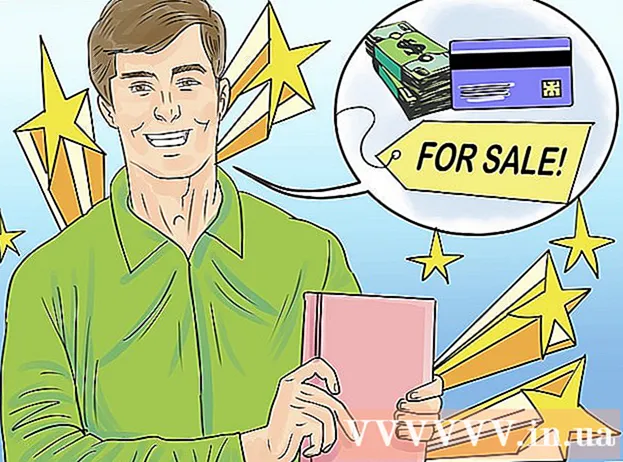Автор:
Janice Evans
Жаратылган Күнү:
1 Июль 2021
Жаңыртуу Күнү:
1 Июль 2024
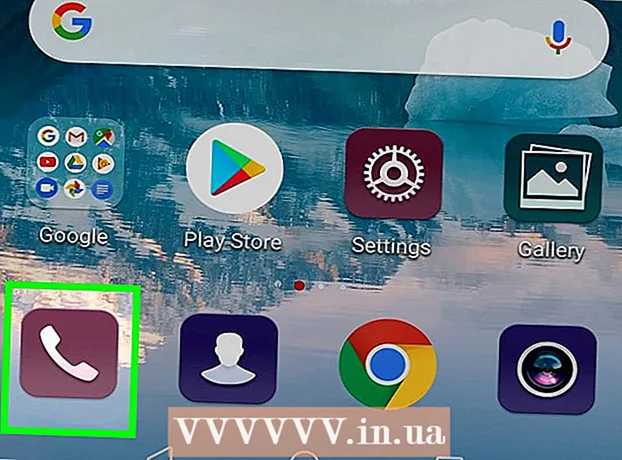
Мазмун
- Кадамдар
- 2 ичинен 1 -бөлүк: Негизги кадамдар
- 2нин 2 -бөлүгү: Берилиштерди тазалоо
- Кеңештер
- Эскертүүлөр
Бул макалада Android түзмөгүндөгү экрандын жогору жагындагы эскертме тилкесинен үн почтасынын сөлөкөтүн кантип алып салуу керектиги көрсөтүлөт.
Кадамдар
2 ичинен 1 -бөлүк: Негизги кадамдар
 1 Түзмөгүңүздү өчүрүп күйгүзүңүз. Меню ачылмайынча кубат баскычын басып, кармап туруңуз, анан Кайра баштоону басыңыз. Бул экрандын жогорку сол бурчунда үн почтасынын сүрөтчөсүн көрсөткөн процессти аяктайт.
1 Түзмөгүңүздү өчүрүп күйгүзүңүз. Меню ачылмайынча кубат баскычын басып, кармап туруңуз, анан Кайра баштоону басыңыз. Бул экрандын жогорку сол бурчунда үн почтасынын сүрөтчөсүн көрсөткөн процессти аяктайт. - Түзмөгүңүздүн моделине жараша, кайра эки жолу басуу керек болушу мүмкүн.
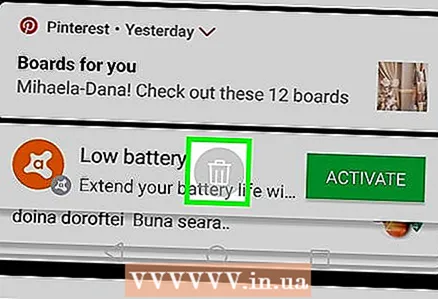 2 Билдирмелерди алып салуу. Түзмөгүңүздүн кулпусун ачыңыз, эскертме панелин ачуу үчүн экрандын жогору жагынан ылдый сүрүңүз, андан кийин панелдин ылдый жагындагы Тазалоону таптаңыз.
2 Билдирмелерди алып салуу. Түзмөгүңүздүн кулпусун ачыңыз, эскертме панелин ачуу үчүн экрандын жогору жагынан ылдый сүрүңүз, андан кийин панелдин ылдый жагындагы Тазалоону таптаңыз. - Кээ бир түзмөктөрдө эки манжаңыз менен өйдөдөн ылдый серпүү керек.
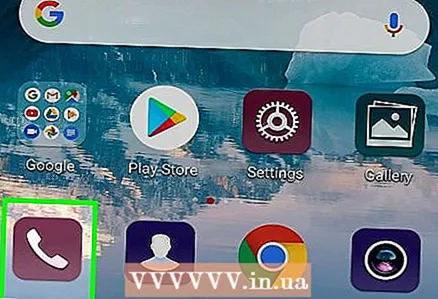 3 Үн почтаңызды ачыңыз. Эгер эскертмелерди тазалоо үн почтасынын сүрөтчөсүн жок кылбаса, үн почтасын ачуу үчүн үн почтасын ачыңыз. Бул Android түзмөгүнүн моделине жараша төмөнкү жолдордун бири менен жасалышы мүмкүн:
3 Үн почтаңызды ачыңыз. Эгер эскертмелерди тазалоо үн почтасынын сүрөтчөсүн жок кылбаса, үн почтасын ачуу үчүн үн почтасын ачыңыз. Бул Android түзмөгүнүн моделине жараша төмөнкү жолдордун бири менен жасалышы мүмкүн: - Уюлдук операторуңуз берген үн почтасынын номерин териңиз.
- Колдонмо суурмасындагы Үн почтасы колдонмосунун сөлөкөтүн чыкылдатыңыз.
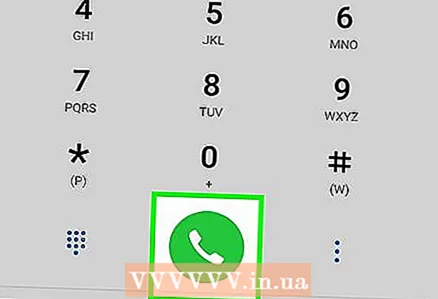 4 Угулбаган үн билдирүүлөрүн ойнотуу. Кирүүчү үн почта билдирүүлөрүнүн тизмеси ачылганда, ар бир угулбаган билдирүүнү таап, ойнотуңуз.
4 Угулбаган үн билдирүүлөрүн ойнотуу. Кирүүчү үн почта билдирүүлөрүнүн тизмеси ачылганда, ар бир угулбаган билдирүүнү таап, ойнотуңуз. 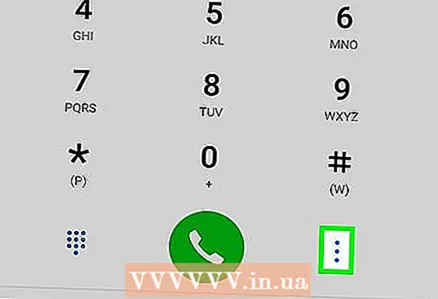 5 Угулган үн билдирүүлөрдү өчүрүү. Бардык билдирүүлөрдү уккандан кийин, Жок кылуу дегенди басыңыз.
5 Угулган үн билдирүүлөрдү өчүрүү. Бардык билдирүүлөрдү уккандан кийин, Жок кылуу дегенди басыңыз. - Эгерде сиздин түзмөгүңүздө Үн почтасы колдонмосу болсо, Алып салуу баскычын же таштанды кутусунун сүрөтчөсүн басып кармап туруңуз. Кээ бир учурларда, press басып, Түзөтүүнү, ар бир үн почтасын, андан кийин Жок кылуу баскычын басыңыз.
2нин 2 -бөлүгү: Берилиштерди тазалоо
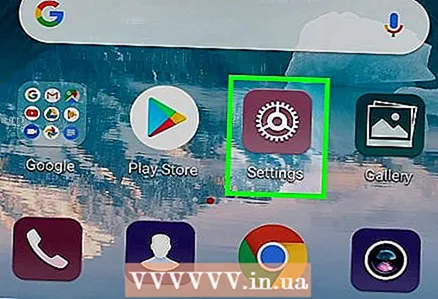 1 Орнотуулар колдонмосун ишке киргизиңиз. Экрандын жогору жагынан ылдый сүрүп, анан "Орнотуулар" сүрөтчөсүн таптаңыз
1 Орнотуулар колдонмосун ишке киргизиңиз. Экрандын жогору жагынан ылдый сүрүп, анан "Орнотуулар" сүрөтчөсүн таптаңыз  менюнун жогорку оң бурчунда.
менюнун жогорку оң бурчунда. - Кээ бир түзмөктөрдө эки манжаңыз менен өйдөдөн ылдый серпүү керек.
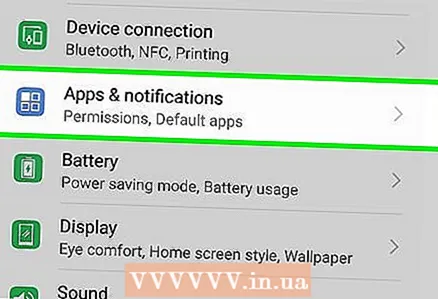 2 Ылдый жылдырып, таптап коюңуз Колдонмолор. Бул Орнотуулар барагынын ортосунда. Орнотулган тиркемелердин тизмеси ачылат.
2 Ылдый жылдырып, таптап коюңуз Колдонмолор. Бул Орнотуулар барагынын ортосунда. Орнотулган тиркемелердин тизмеси ачылат. 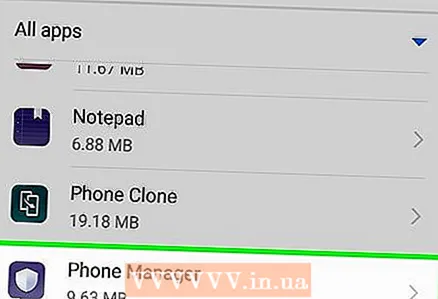 3 Ылдый жылдырып, таптап коюңуз Телефон.
3 Ылдый жылдырып, таптап коюңуз Телефон.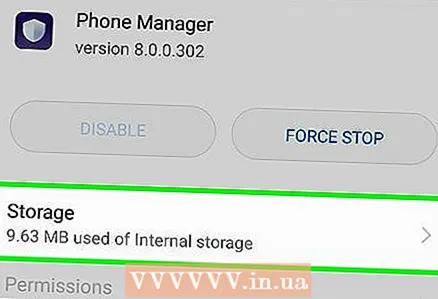 4 Click Сактоо. Бул Phone колдонмо барагынын ортосунда.
4 Click Сактоо. Бул Phone колдонмо барагынын ортосунда. 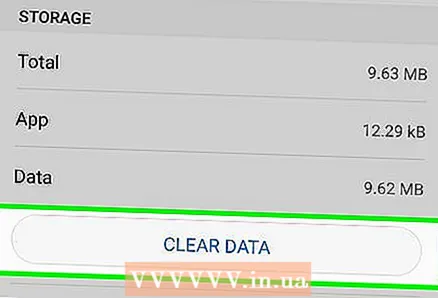 5 Таптап коюңуз Дайындарды тазалоо. Бул барактын жогору жагында.
5 Таптап коюңуз Дайындарды тазалоо. Бул барактын жогору жагында. 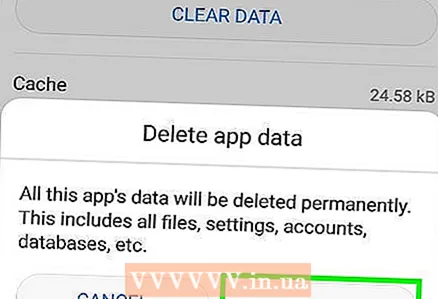 6 Click Макулсуралганда. Телефон колдонмосу менен байланышкан маалыматтар жок кылынат. Үн почтасынын сүрөтчөсү эскертме тилкесинен жоголушу керек.
6 Click Макулсуралганда. Телефон колдонмосу менен байланышкан маалыматтар жок кылынат. Үн почтасынын сүрөтчөсү эскертме тилкесинен жоголушу керек. - Samsung Galaxyде, суралганда, Орнотууну таптаңыз.
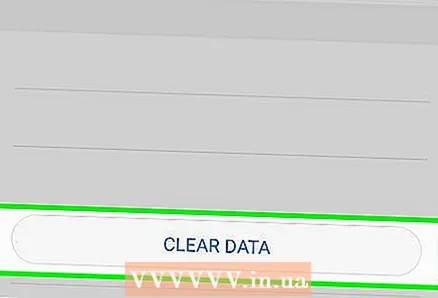 7 Үн почтасынын колдонмосунун дайындарын тазалаңыз (керек болсо). Эгерде сиздин түзмөгүңүздө бул колдонмо орнотулган болсо, анын кэшин тазалаңыз. Бул үчүн, Орнотуулар колдонмосун ишке киргизиңиз, Колдонмолор> Үн почтасын, Дайындарды тазалоону, андан кийин ОК же Өчүрүүнү таптап коюңуз.
7 Үн почтасынын колдонмосунун дайындарын тазалаңыз (керек болсо). Эгерде сиздин түзмөгүңүздө бул колдонмо орнотулган болсо, анын кэшин тазалаңыз. Бул үчүн, Орнотуулар колдонмосун ишке киргизиңиз, Колдонмолор> Үн почтасын, Дайындарды тазалоону, андан кийин ОК же Өчүрүүнү таптап коюңуз. 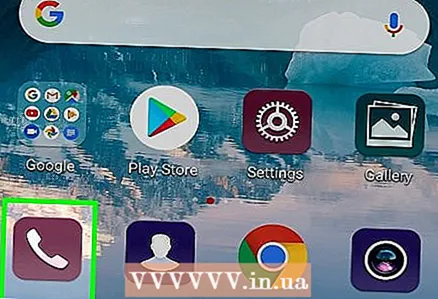 8 Көйгөй тууралуу кабарлоо үчүн операторуңузга чалыңыз. Эгерде үн почтасынын сүрөтчөсү эскертме тилкесинде дагы эле пайда болсо, анда көйгөй оператордун катасынан улам болушу мүмкүн. Оператор менен байланышып, бул маселени чечүү үчүн үн почтасын тазалоону сураныңыз.
8 Көйгөй тууралуу кабарлоо үчүн операторуңузга чалыңыз. Эгерде үн почтасынын сүрөтчөсү эскертме тилкесинде дагы эле пайда болсо, анда көйгөй оператордун катасынан улам болушу мүмкүн. Оператор менен байланышып, бул маселени чечүү үчүн үн почтасын тазалоону сураныңыз. - Үн почтасы менен маселени чечүү үчүн операторго каттоо эсебиңиздин кирүү маалыматын билишиңиз керек.
- Эгерде оператордун аракеттери ийгиликсиз болсо, түзмөктү заводдук жөндөөлөргө кайтарыңыз. Бул түзмөктүн эстутумундагы бардык дайындарды өчүрөт, андыктан биринчи маанилүү маалыматтын камдык көчүрмөсүн алыңыз.
Кеңештер
- Кээ бир учурларда, үн почтасынын сүрөтчөсүн алып салуу үчүн, Чалууну басуу баскычы эмес, үн почтасы кызматы тарабынан аныкталган Чакырууну басуу керек.
Эскертүүлөр
- Эгер маанилүү маалыматтын (мисалы, байланыштар, сүрөттөр ж.